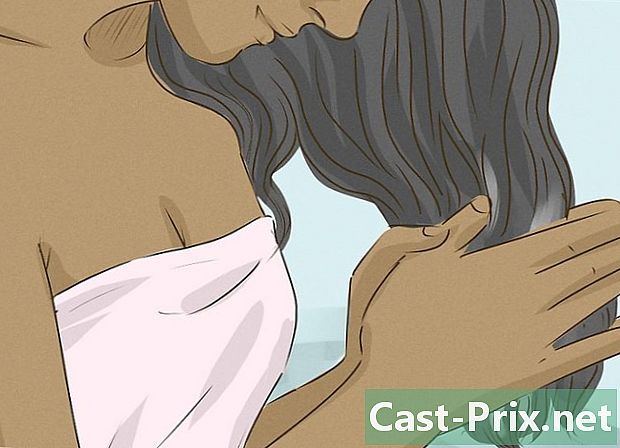কীভাবে ইউটিউব থেকে সংগীত ডাউনলোড করবেন
লেখক:
Randy Alexander
সৃষ্টির তারিখ:
2 এপ্রিল 2021
আপডেটের তারিখ:
1 জুলাই 2024

কন্টেন্ট
- পর্যায়ে
- পদ্ধতি 1 একটি অনলাইন ভিডিও রূপান্তরকারী ব্যবহার করুন
- পদ্ধতি 4 2K ভিডিও ডাউনলোডার ব্যবহার করে
- পদ্ধতি 3 ভিএলসি মিডিয়া প্লেয়ার ব্যবহার করে
- পদ্ধতি 4 ইউটিউব সঙ্গীত প্রিমিয়াম ব্যবহার করুন
ইউটিউব আজ উপলভ্য বৃহত্তম বৃহত্তম সংগীত সামগ্রী প্ল্যাটফর্মগুলির মধ্যে একটি এবং অনেক ব্যবহারকারী মিউজিক ডাউনলোড করতে এটি ব্যবহার করেন। বেশিরভাগ ইউটিউব মিডিয়া ডাউনলোডের সরঞ্জামগুলি এমন বিধিনিষেধের সাপেক্ষে যা কপিরাইটযুক্ত অডিও সামগ্রী ডাউনলোড করতে তাদের বাধা দেয়, তবে আপনি কোনও ভিডিও থেকে সংগীত উত্তোলনের জন্য 4K ভিডিও ডাউনলোডার অ্যাপ্লিকেশনটি ব্যবহার করতে পারেন।আপনি যদি কোনও অ্যাপ্লিকেশন ইনস্টল করতে না চান, আপনি ভিডিও ডাউনলোড করতে একটি অনলাইন ভিডিও রূপান্তরকারী বা ভিএলসি মিডিয়া প্লেয়ার ব্যবহার করতে পারেন এবং এটিকে এমপি 3 ফর্ম্যাটে রূপান্তর করতে পারেন। আপনার যদি YouTube সংগীত প্রিমিয়াম অ্যাকাউন্ট থাকে তবে আপনি আপনার মোবাইল ডিভাইসে সংগীতও ডাউনলোড করতে পারেন।
পর্যায়ে
পদ্ধতি 1 একটি অনলাইন ভিডিও রূপান্তরকারী ব্যবহার করুন
- ইউটিউব ভিডিও খুলুন। আপনার সাধারণ ওয়েব ব্রাউজারে, ইউটিউবে যান এবং আপনি যে মিডিয়াটি ডাউনলোড করতে চান তা নির্বাচন করুন।
- এই পদ্ধতিটি আপনাকে অতিরিক্ত অ্যাপ্লিকেশন ইনস্টল করার প্রয়োজন ছাড়াই YouTube থেকে সংগীত ডাউনলোড করতে দেয়।
- এই পদ্ধতিটি কপিরাইট-সুরক্ষিত ভিডিওর জন্য কাজ করতে পারে না যা ইউটিউব দ্বারা ডাউনলোড করা অবরুদ্ধ করা হয়েছে। যদি আপনি এই সমস্যার মুখোমুখি হন তবে আপনি এই নিবন্ধে প্রস্তাবিত অন্যান্য পদ্ধতিগুলির মধ্যে একটিতে চেষ্টা করতে পারেন।
-
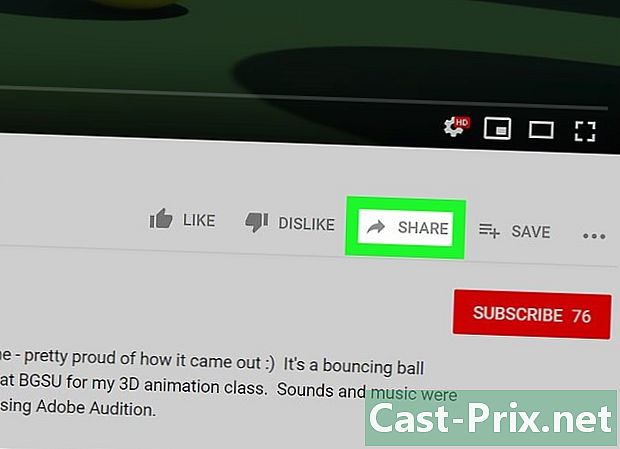
ক্লিক করুন ভাগ. এই বিকল্পটি ভিডিওটির নীচে ডানদিকে অবস্থিত এবং একটি ভার্চুয়াল উইন্ডোটি খুলবে। -
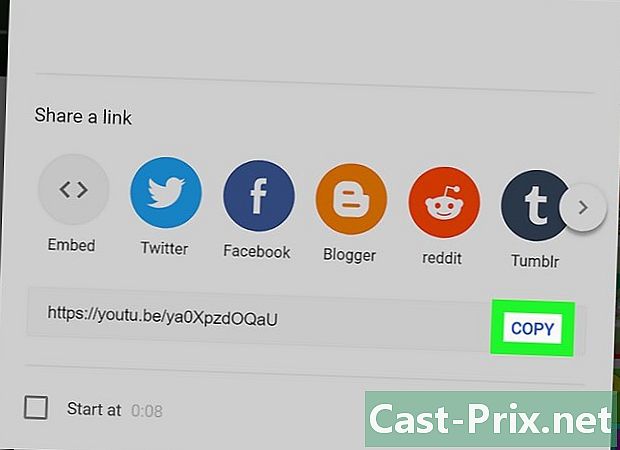
নির্বাচন করা অনুলিপি. পছন্দ কপি ডাউনলোড লিঙ্কের ডানদিকে (উইন্ডোর ডানদিকে)। আপনার ক্লিপবোর্ডে লিঙ্কটি অনুলিপি করতে এটিতে ক্লিক করুন। -

খোলা এই পৃষ্ঠা আপনার ব্রাউজারে। আপনি এটি একই উইন্ডোতে বা একটি নতুন ট্যাবে খুলতে পারেন। -
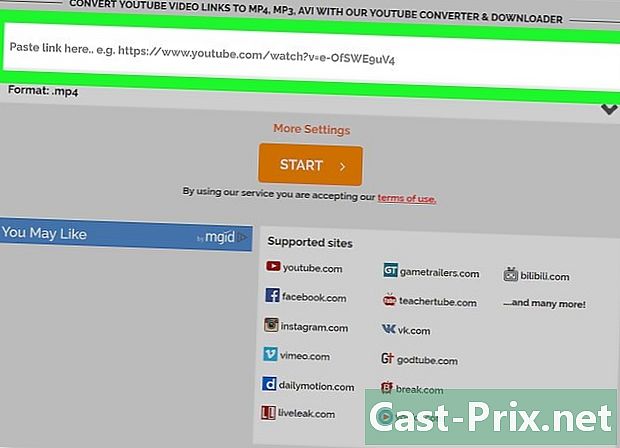
বক্সে রাইট ক্লিক করুন লিঙ্কটি এখানে আটকান. এই বাক্সটি পৃষ্ঠার শীর্ষে রয়েছে এবং আপনাকে একটি মেনু খুলতে দেয়। -
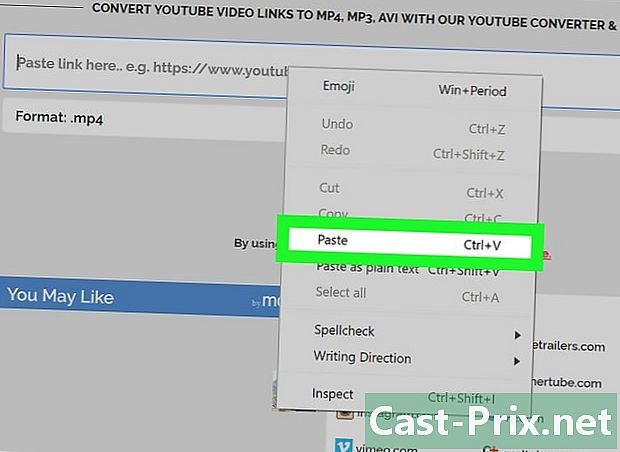
ক্লিক করুন পেস্ট করুন. আপনি অনুলিপিযুক্ত লিঙ্কটি খালি বাক্সে উপস্থিত দেখতে পাবেন। -
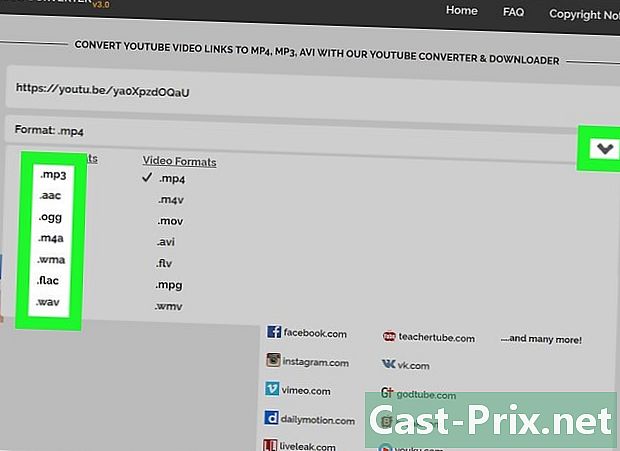
একটি অডিও ফর্ম্যাট চয়ন করুন। খালি বাক্সের নীচে মেনুটি টানুন এবং আপনি তালিকায় যে অডিও ফর্ম্যাটটি ব্যবহার করতে চান তা নির্বাচন করুন অডিও ফর্ম্যাটগুলি.- আপনি যদি কোন ফর্ম্যাটটি চয়ন করবেন তা জানেন না, কেবল নির্বাচন করুন MP3 টি। এটি প্রায় সমস্ত অডিও প্লেয়ারের মধ্যে সর্বাধিক জনপ্রিয় এবং ব্যবহৃত বিন্যাস।
-
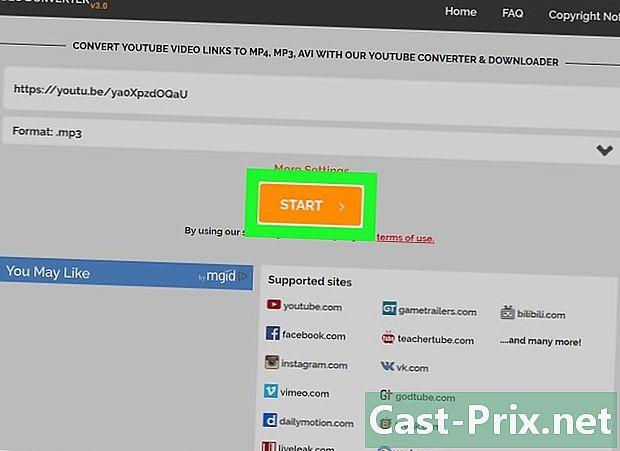
ক্লিক করুন শুরু. এটি খালি মাঠের নিচে বড় কমলা বোতাম। আপনার ভিডিওকে অডিও ফাইলে রূপান্তর করতে এটিতে ক্লিক করুন।- যদি কোনও ত্রুটি আপনাকে বলে যে ভিডিওটি ডাউনলোড করা যায় না, তবে সম্ভবত ফাইলটি কপিরাইট দ্বারা সুরক্ষিত রয়েছে যা অনলাইন ভিডিও রূপান্তরকারীটিকে এটি ডাউনলোড করতে বাধা দেয়।
-

নির্বাচন করা ডাউনলোড. ভিডিওটি একবার অডিও ফাইলে রূপান্তরিত হয়ে গেলে আপনি এই বোতামটি পৃষ্ঠার শীর্ষে প্রদর্শিত হবে। ডাউনলোডটি যদি স্বয়ংক্রিয়ভাবে শুরু না হয় তবে একটি ব্যাকআপ ফোল্ডার নির্বাচন করুন এবং ক্লিক করুন নথি অথবা ডাউনলোড শুরু করতে।
পদ্ধতি 4 2K ভিডিও ডাউনলোডার ব্যবহার করে
-

4K ভিডিও ডাউনলোডার ডাউনলোড এবং ইনস্টল করুন। আপনার কম্পিউটারের ওয়েব ব্রাউজারে, এই পৃষ্ঠাটি খুলুন এবং ক্লিক করুন 4K ভিডিও ডাউনলোডার পান বাম দিকে একবার ইনস্টলেশন ফাইল ডাউনলোড হয়ে গেলে, নিম্নলিখিত পদক্ষেপগুলি আপনার অপারেটিং সিস্টেমের উপর নির্ভর করবে।- আপনি যদি উইন্ডোজ কম্পিউটার ব্যবহার করেন : কনফিগারেশন ফাইলে ডাবল ক্লিক করুন এবং স্ক্রিনের নির্দেশাবলী অনুসরণ করুন
- আপনি যদি ম্যাক ব্যবহার করেন : কনফিগারেশন ফাইলে ডাবল ক্লিক করুন, প্রয়োজনে ইনস্টলেশন পরীক্ষা করুন, ফোল্ডারে 4K ভিডিও ডাউনলোডার অ্যাপ্লিকেশন আইকনটি টানুন অ্যাপ্লিকেশন তারপরে স্ক্রিনের নির্দেশাবলী অনুসরণ করুন।
-
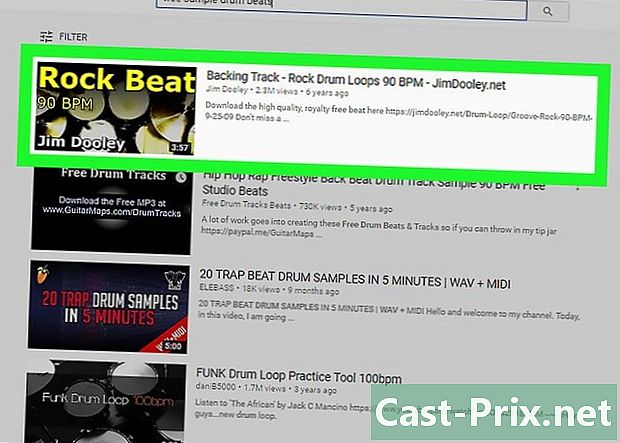
আপনি যে ভিডিওটি ডাউনলোড করতে চান তা খুলুন। আপনার কম্পিউটারের ওয়েব ব্রাউজারে ইউটিউবে সাইন ইন করুন, তারপরে আপনি যে ভিডিওতে সংগীত ডাউনলোড করতে চান তা সন্ধান করুন বা যান। -
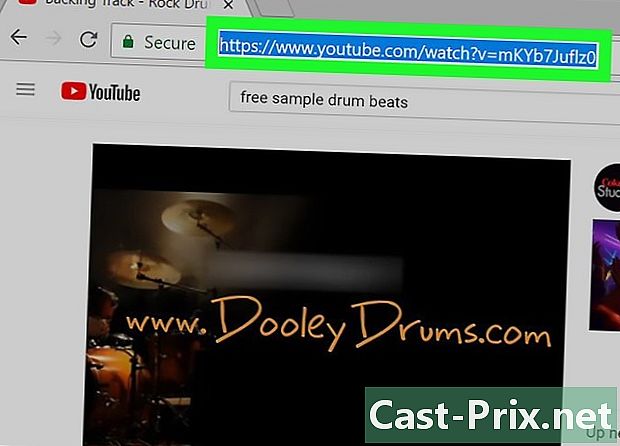
ভিডিওর ঠিকানাটি অনুলিপি করুন। ব্রাউজারের শীর্ষে ঠিকানা বারে ভিডিওর URL টি হাইলাইট করুন এবং টিপুন জন্য ctrl+সি (আপনি যদি উইন্ডোজ কম্পিউটার ব্যবহার করেন) বা কমান্ড+সি (আপনি যদি ম্যাক ব্যবহার করেন)। -
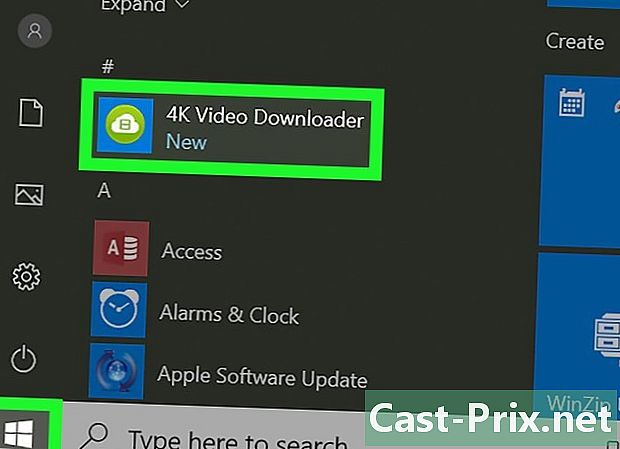
4K ভিডিও ডাউনলোডার খুলুন। ক্লিক করুন শুরু
(যদি আপনি উইন্ডোজ কম্পিউটার ব্যবহার করছেন) হয় either স্পটলাইট
(আপনি যদি ম্যাক ব্যবহার করছেন), টাইপ করুন 4k ভিডিও ডাউনলোডার তারপরে ক্লিক করুন (বা আপনি যদি ম্যাক ব্যবহার করছেন তবে ডাবল ক্লিক করুন) এ ক্লিক করুন 4 কে ভিডিও ডাউনলোডার অনুসন্ধান ফলাফল। 4K ভিডিও ডাউনলোডারের ছোট উইন্ডোটি স্ক্রিনে প্রদর্শিত হবে।- যদি 4 কে ভিডিও ডাউনলোডার স্বয়ংক্রিয়ভাবে খুলে যায়, তাত্ক্ষণিকভাবে পরবর্তী পদক্ষেপে যান।
-
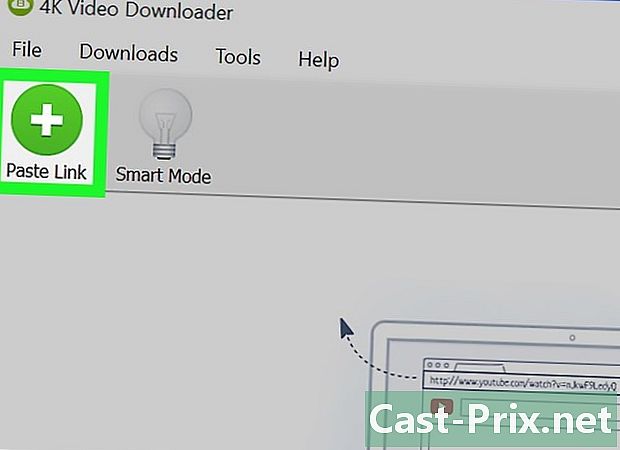
ক্লিক করুন লিঙ্ক আটকান. এই বিকল্পটি উইন্ডোর উপরের বামে অবস্থিত। -
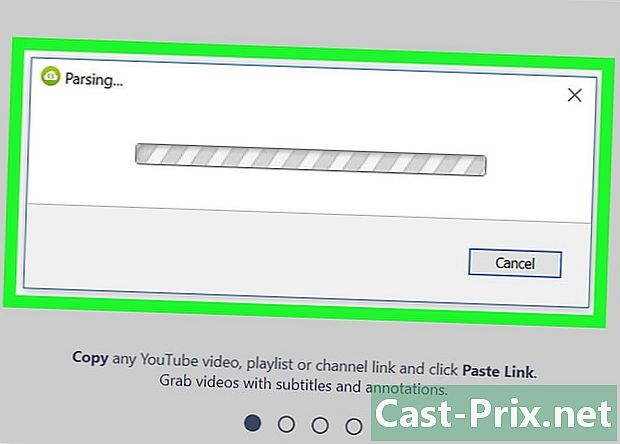
ভিডিওটি লোডিং শেষ হওয়ার জন্য অপেক্ষা করুন। 4K ভিডিও ডাউনলোডার উইন্ডোতে মানের বিকল্পগুলি দৃশ্যমান হলে আপনি চালিয়ে যেতে পারেন। -
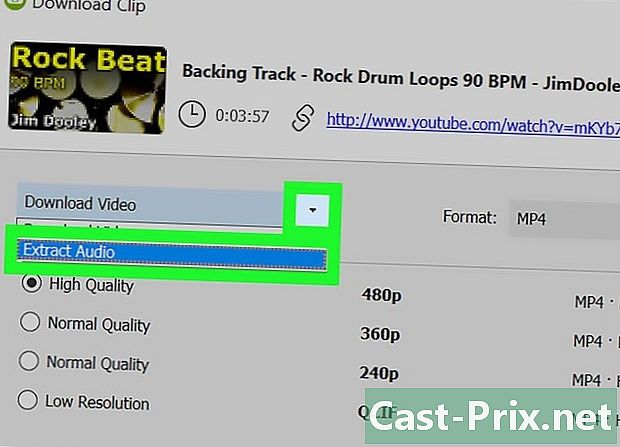
নির্বাচন করা অডিওটি বের করুন. মেনুটি টানুন ভিডিওটি ডাউনলোড করুন তারপরে বিকল্পটি নির্বাচন করুন অডিওটি বের করুন উইন্ডোর নীচে বাম। -
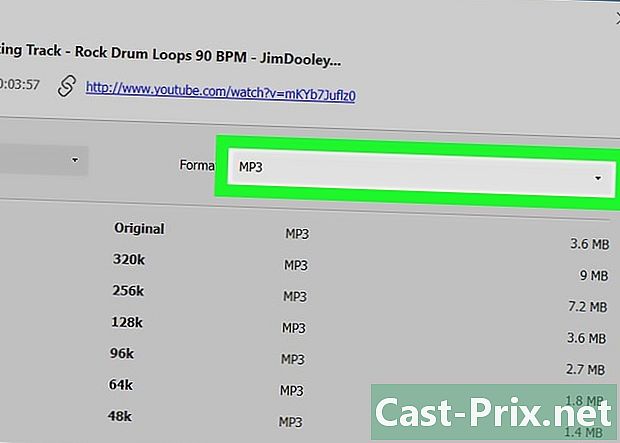
অডিও ফাইলের ধরণ পরিবর্তন করুন (alচ্ছিক)। ডিফল্ট এমপি 3 ফর্ম্যাটটি সর্বাধিক ব্যবহৃত অডিও ফাইল, তবে আপনি চাইলে আপনি মেনুটি স্ক্রোল করতে পারেন বিন্যাস অন্য অডিও ফর্ম্যাটটি দেখতে এবং নির্বাচন করতে উইন্ডোর উপরের ডানদিকে। -
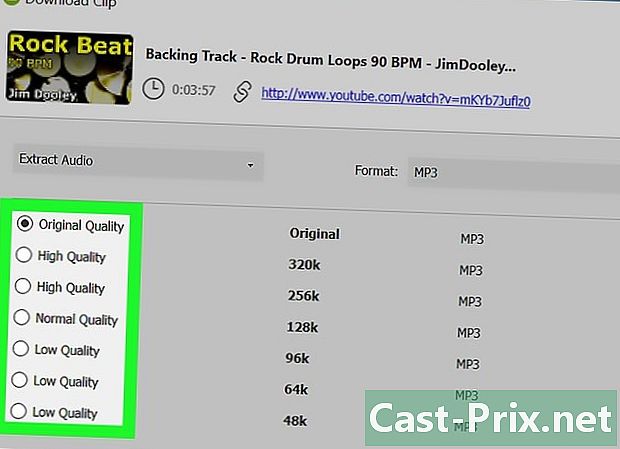
একটি মানের (alচ্ছিক) চয়ন করুন। সর্বোচ্চ উপলব্ধ মানেরটি ডিফল্টরূপে নির্বাচন করা হবে তবে আপনি যে বিকল্পটি প্রয়োগ করতে চান তার বাম দিকে বাক্সটি পরীক্ষা করে আপনি এই সেটিংটি এবং অডিও ফাইলের বিটরেটটি পরিবর্তন করতে পারেন।- আপনি যদি একটি ছোট ফাইল চান, একটি ছোট বিটরেট চয়ন করুন।
-
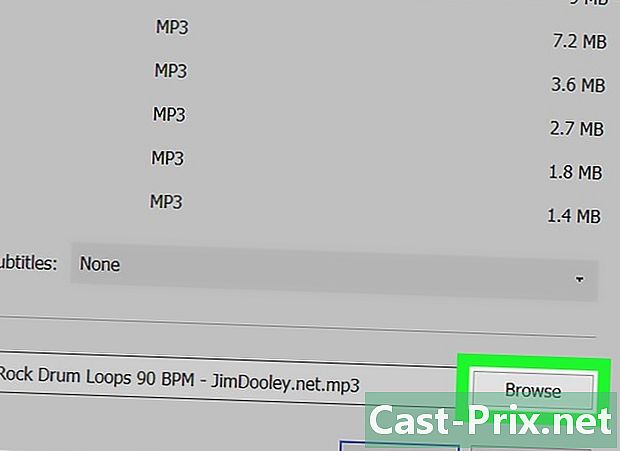
একটি ব্যাকআপ অবস্থান নির্বাচন করুন। একটি ব্যাকআপ অবস্থান নির্বাচন করতে ব্রাউজ ক্লিক করুন। আপনার নতুন অডিও ফাইলটি যেখানে সংরক্ষণ করতে চান সেই ফোল্ডারটি চয়ন করুন। ক্লিক করুন নথি অথবা পছন্দ আপনার নির্বাচন নিশ্চিত করতে। -
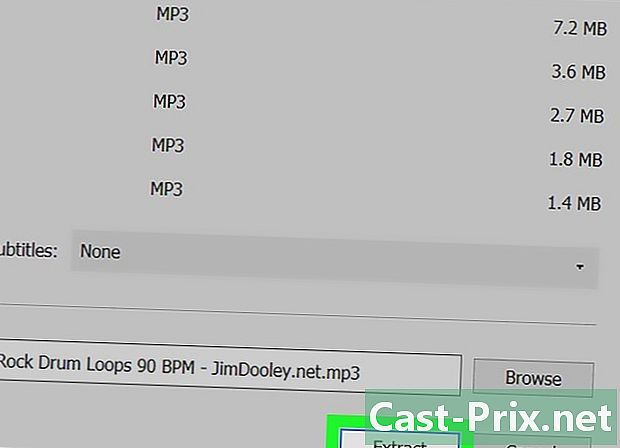
নির্বাচন করা নির্যাস. এই বিকল্পটি উইন্ডোর নীচে রয়েছে এবং আপনাকে ভিডিও থেকে সংগীত উত্তোলনের প্রক্রিয়া শুরু করতে দেয়। ফাইলটি রূপান্তরিত হয়ে গেলে এটি আপনার নির্বাচিত ফোল্ডারে সংরক্ষণ করা হবে।- আপনার ডিফল্ট অডিও প্লেয়ারটিতে এটি শুনতে ডাউনলোড করা অডিও ফাইলটিতে ডাবল ক্লিক করুন।
পদ্ধতি 3 ভিএলসি মিডিয়া প্লেয়ার ব্যবহার করে
-

আপনি যে ভিডিওটি ব্যবহার করতে চান তাতে যান। আপনার কম্পিউটারের ওয়েব ব্রাউজারে, ইউটিউব খুলুন এবং তারপরে আপনি যে ভিডিওটি থেকে সংগীতটি বের করতে চান তা সন্ধান করুন বা যান or -

ভিডিওর ঠিকানাটি অনুলিপি করুন। ব্রাউজার উইন্ডোর উপরের বারে, পুরো ভিডিও ঠিকানাটি হাইলাইট করুন এবং টিপুন জন্য ctrl+সি (আপনি যদি উইন্ডোজ কম্পিউটার ব্যবহার করেন) বা কমান্ড+সি (আপনি যদি ম্যাক ব্যবহার করেন)। -
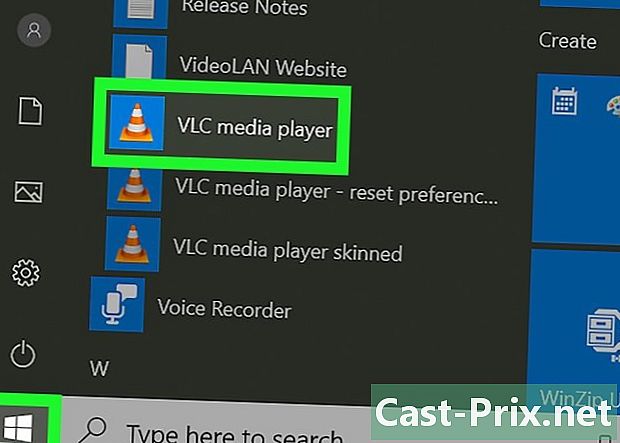
ওপেন ভিএলসি মিডিয়া প্লেয়ার। ভিএলসির মিডিয়া প্লেয়ার ব্যাজটি কমলা ট্র্যাফিক শঙ্কুর মতো দেখাচ্ছে। আপনি যদি ইতিমধ্যে অ্যাপ্লিকেশনটি ইনস্টল করেন তবে আপনাকে এটি মেনুতে খুঁজে পেতে হবে শুরু উইন্ডোজ বা ফোল্ডারে অ্যাপ্লিকেশন ম্যাকোজে- আপনার কাছে এখনও ভিএলসি না থাকলে আপনি এই ঠিকানায় এটি বিনামূল্যে ডাউনলোড করতে পারেন।
- যদি আপনাকে ভিএলসি আপডেট করতে বলা হয়, স্ক্রিনের নির্দেশাবলী অনুসরণ করুন। এই পদক্ষেপটি আপনাকে অ্যাপ্লিকেশনটির সর্বশেষতম সংস্করণ রাখতে দেয়।
-
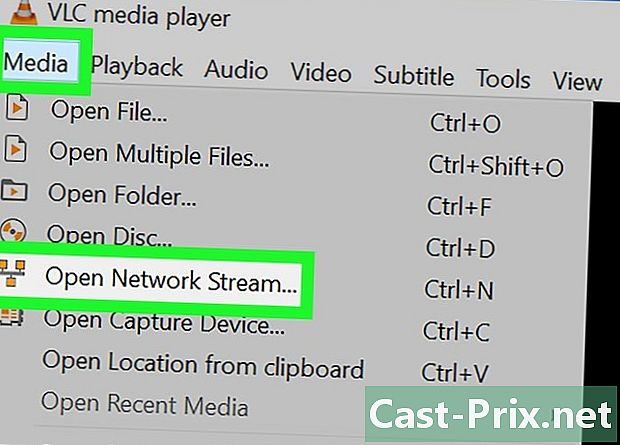
একটি নেটওয়ার্ক প্রবাহ খুলুন। নেটওয়ার্ক ফিডগুলি আপনাকে আপনার ওয়েব ব্রাউজার থেকে ভিএলসি সামগ্রী পড়তে দেয়। আপনি উইন্ডোজ বা ম্যাকোস ব্যবহার করছেন কিনা তার উপর নির্ভর করে অনুসরণের পদক্ষেপগুলি কিছুটা পৃথক হয়।- আপনি যদি উইন্ডোজ কম্পিউটার ব্যবহার করেন : ক্লিক করুন মিডিয়া তারপরে একটি নেটওয়ার্ক স্ট্রিম খুলুন ...
- আপনি যদি ম্যাক ব্যবহার করেন : ক্লিক করুন ফাইল তারপরে একটি নেটওয়ার্ক স্ট্রিম খুলুন ...
-
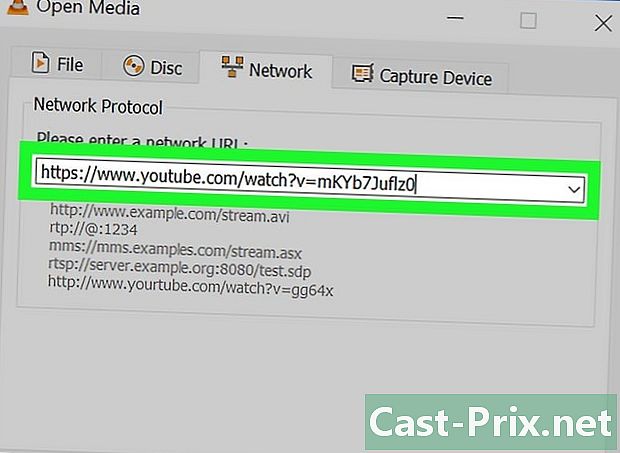
ভিডিওর ঠিকানাটি আটকে দিন। খালি মাঠে রাইট ক্লিক করুন একটি নেটওয়ার্ক ইউআরএল প্রবেশ করান) এবং পেস্ট নির্বাচন করুন। ইউটিউব ভিডিওর এলআরএল উত্সর্গীকৃত ক্ষেত্রে আটকানো হবে। -

ক্লিক করুন পড়া অথবা খোলা. এই বিকল্পটি উইন্ডোর নীচে ডানদিকে অবস্থিত এবং আপনাকে ভিএলসিতে ভিডিওটি খুলতে দেয়। -

বিভাগটি খুলুন কোডেক ভিডিও আপনার অপারেটিং সিস্টেমের উপর নির্ভর করে এই পদক্ষেপের কোর্সটি পরিবর্তিত হয়।- আপনি যদি উইন্ডোজ কম্পিউটার ব্যবহার করেন : ক্লিক করুন সরঞ্জাম তারপরে কোডেক তথ্য.
- আপনি যদি ম্যাক ব্যবহার করেন : ক্লিক করুন জানালা তারপরে মিডিয়া তথ্য.
-
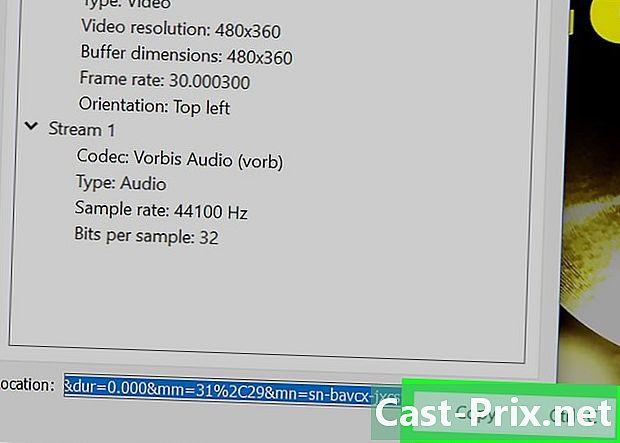
ক্ষেত্রের বিষয়বস্তু অনুলিপি করুন অবস্থান. উইন্ডোর নীচে, আপনি একটি দীর্ঘ ঠিকানা দেখতে পাবেন যা আপনাকে কেবল আপনার কম্পিউটারের ক্লিপবোর্ডে অনুলিপি করতে হবে।- আপনি যদি উইন্ডোজ কম্পিউটার ব্যবহার করেন : মাঠে রাইট ক্লিক করুন অবস্থানপছন্দ সমস্ত নির্বাচন করুন তারপরে নির্বাচনের আগে আবার ডান ক্লিক করুন কপি.
- আপনি যদি ম্যাক ব্যবহার করেন : ডান ক্লিক করুন (বা টিপুন) নিয়ন্ত্রণ মাঠে ক্লিক করার সময়) অবস্থান তারপরে সিলেক্ট করুন ইউআরএল খুলুন.
-

আপনার ব্রাউজারে ভিডিওটি খুলুন। আপনি যদি ম্যাক ব্যবহার করছেন তবে ভিডিওটি স্বয়ংক্রিয়ভাবে খোলা উচিত এবং আপনি অবিলম্বে পরবর্তী পদক্ষেপে যেতে পারেন। আপনি যদি কোনও উইন্ডোজ কম্পিউটার ব্যবহার করে একটি ওয়েব ব্রাউজার খোলেন, উপরের ঠিকানা বারে ক্লিক করুন, এর সমস্ত সামগ্রী মুছে ফেলুন এবং তারপরে টিপুন জন্য ctrl+ভী চাপ দেওয়ার আগে ঠিকানাটি পেস্ট করতে প্রবেশ. -
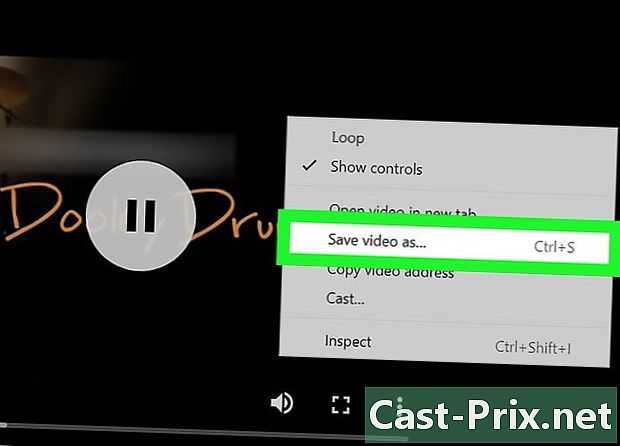
নির্বাচন করা হিসাবে ভিডিও সংরক্ষণ করুন. ভিডিওতে রাইট ক্লিক করুন এবং বিকল্পটি নির্বাচন করুন হিসাবে ভিডিও সংরক্ষণ করুন আপনার কম্পিউটারে ভিডিও ডাউনলোড করতে।- আপনার ব্রাউজার সেটিংসের উপর নির্ভর করে, আপনাকে প্রথমে আপনার ফাইলটি ডাউনলোড করার আগে একটি ব্যাকআপ অবস্থান নির্বাচন করা এবং পুনরায় নামকরণের প্রয়োজন হতে পারে।
-
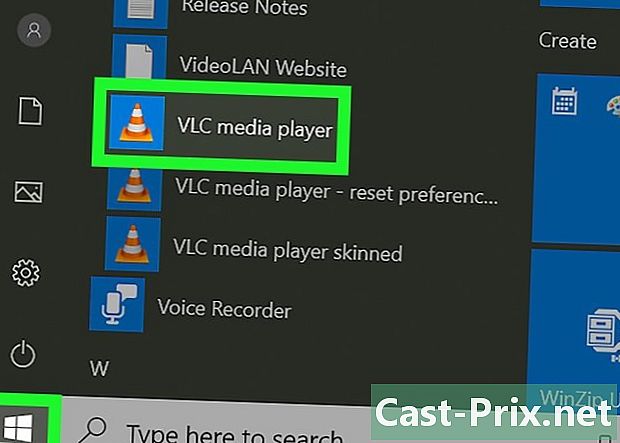
প্রয়োজনে ভিএলসি মিডিয়া প্লেয়ার পুনরায় চালু করুন। আপনি যদি ভিএলসি মিডিয়া প্লেয়ারটি বন্ধ করে রেখেছেন, পরবর্তী ধাপে এগিয়ে যাওয়ার আগে অ্যাপ্লিকেশনটি পুনরায় চালু করুন। -
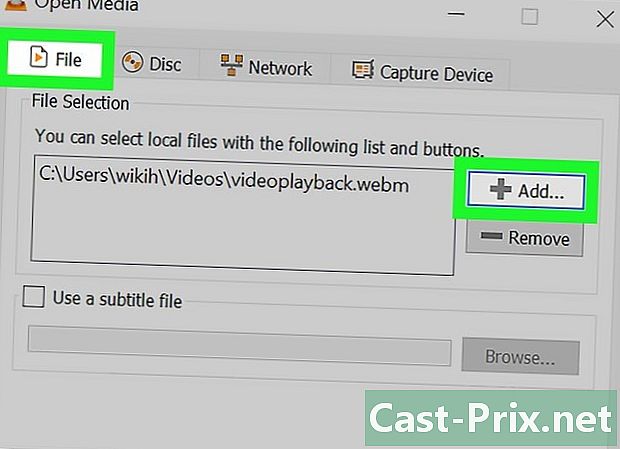
আপনার ডাউনলোড করা ভিডিওটি মেনুতে খুলুন রূপান্তর / সংরক্ষণ করুন.- ক্লিক করুন মিডিয়া (আপনি যদি উইন্ডোজ কম্পিউটার ব্যবহার করেন) বা ফাইল (আপনি যদি ম্যাক ব্যবহার করেন)।
- নির্বাচন করা রূপান্তর / সংরক্ষণ করুন ড্রপ-ডাউন মেনুতে।
- ট্যাবে যান ফাইল.
- ক্লিক করুন যোগ তারপরে আপনার ভিডিওটি নির্বাচন করুন এবং ক্লিক করুন খোলা অথবা পছন্দ.
-

ক্লিক করুন রূপান্তর / সংরক্ষণ করুন. এই বিকল্পটি উইন্ডোর নীচে at -
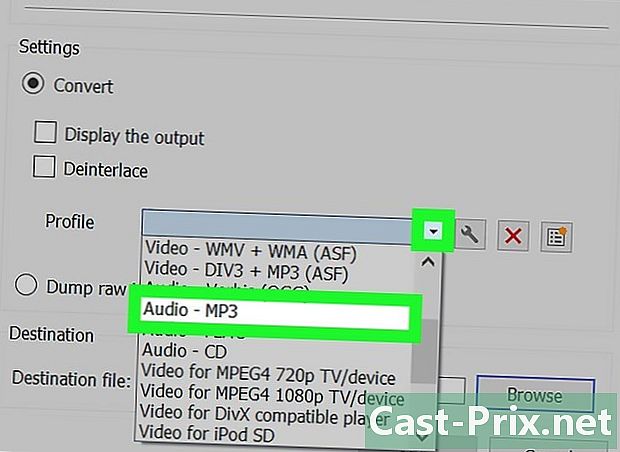
নির্বাচন করা অডিও - এমপি 3 মেনুতে প্রোফাইল. মেনু প্রোফাইল বিভাগে হয় সেটিংস.- আপনি যদি অন্য অডিও ফর্ম্যাটটি পছন্দ করেন তবে আপনি যে ফর্ম্যাটটি ব্যবহার করতে চান তা নির্বাচন করুন।
-

ক্লিক করুন ভ্রমণ. যেহেতু মূল ফাইলটি অসম্পূর্ণ করা সম্ভব নয়, আপনাকে একটি নতুন ব্যাকআপ অবস্থান নির্বাচন করতে হবে এবং আপনার ফাইলটির নাম পরিবর্তন করতে হবে। একটি ফোল্ডার নির্বাচন করুন, আপনি নিজের অডিও ফাইলটিতে যে নামটি দিতে চান তা টাইপ করুন এবং ক্লিক করুন নথি. -

চয়ন করুন শুরু. এই বিকল্পটি উইন্ডোর নীচে at ভিডিওটি কোনও অডিও ফাইলে রূপান্তর করতে ক্লিক করুন এবং এটি আপনার নির্বাচিত জায়গায় সংরক্ষণ করুন।- রূপান্তরটি সম্পূর্ণ হয়ে গেলে আপনি এটি ডাবল ক্লিক করে শুনতে পারেন।
-
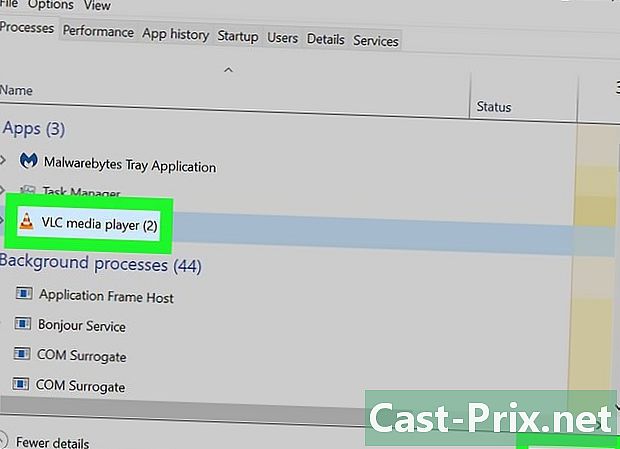
ভিএলসি বন্ধ করার জন্য জোর করুন। আপনি ভিএলসি বন্ধ করার চেষ্টা করার সময় যদি কোনও ত্রুটি প্রদর্শিত হয়, তবে এটি বন্ধ করার জন্য জোর করে চেষ্টা করুন।- আপনি যদি উইন্ডোজ কম্পিউটার ব্যবহার করেন : একসাথে টিপুন জন্য ctrl+Ift শিফ্ট+esc চাপুন, ট্যাবে ভিএলসি অনুসন্ধান করুন প্রক্রিয়া, নির্বাচন করুন ভিএলসি তারপরে ক্লিক করুন কাজের সমাপ্তি উইন্ডোর নীচে ডানদিকে।
- আপনি যদি ম্যাক ব্যবহার করেন : আপেল লোগোতে ক্লিক করুন

, নির্বাচন করুন জোর করে চলে যেতে > ভিএলসি > জোর করে চলে যেতে এবং আপনাকে আমন্ত্রণ জানানো হলে আপনার সিদ্ধান্তটি নিশ্চিত করুন।
পদ্ধতি 4 ইউটিউব সঙ্গীত প্রিমিয়াম ব্যবহার করুন
-
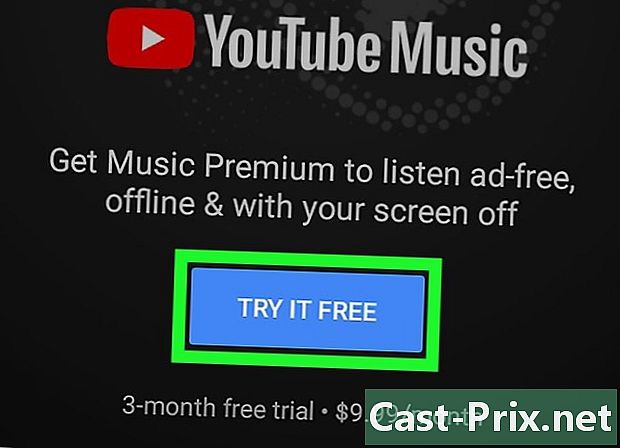
ইউটিউব মিউজিক প্রিমিয়ামে সাবস্ক্রাইব করুন। আপনি যদি ইউটিউব সংগীতের কোনও অর্থপ্রাপ্ত ব্যবহারকারী হন, আপনি অ্যান্ড্রয়েড, আইফোন বা আইপ্যাডে মোবাইল অ্যাপ্লিকেশনটি ব্যবহার করার সময় অফলাইনে শোনার জন্য সঙ্গীত ডাউনলোড করতে পারেন। ডাউনলোড করা গানগুলি তখনই প্লে হবে যখন আপনি ইউটিউব অ্যাপ্লিকেশনটি ব্যবহার করবেন। আপনি এখানে ইউটিউব মিউজিক প্রিমিয়ামের সদস্যতা নিতে পারেন:- একটি উইন্ডোজ কম্পিউটার বা একটি ম্যাক;
- একটি অ্যান্ড্রয়েড;
- একটি আইফোন বা একটি আইপ্যাড।
-
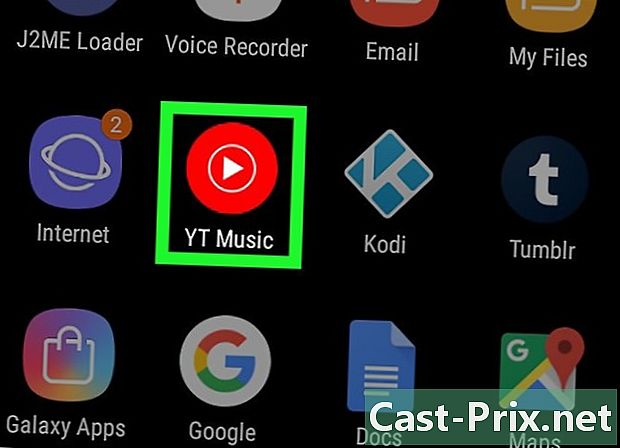
আপনার মোবাইলে ইউটিউব মিউজিক অ্যাপ্লিকেশনটি খুলুন। এটি ভিতরে একটি ত্রিভুজ আকারে একটি আইকন সহ একটি লাল আয়তক্ষেত্রাকার আইকন। -
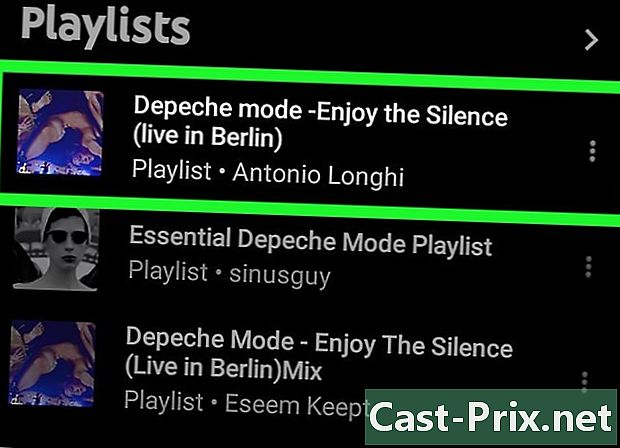
আপনি যে গানটি ডাউনলোড করতে চান তা অনুসন্ধান করুন। আপনি যদি প্লেলিস্ট ডাউনলোড করতে পছন্দ করেন তবে ট্যাব টিপুন গ্রন্থাগার অ্যাপ্লিকেশনটির নীচে ডানদিকে এবং আপনি যে প্লেলিস্টটি ডাউনলোড করতে চান তা নির্বাচন করুন। -
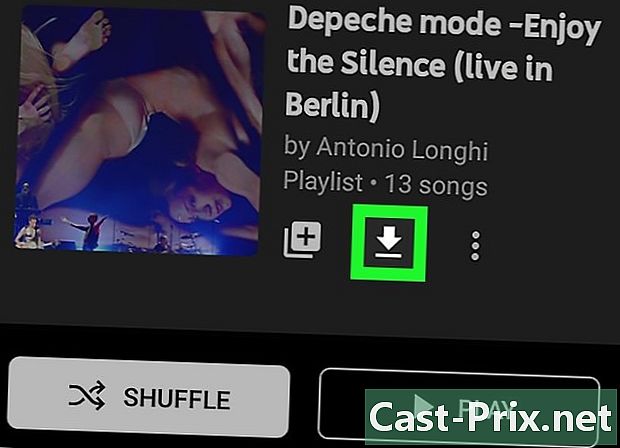
একটি গান ডাউনলোড করতে ডাউনলোড তীরটি আলতো চাপুন। আপনি যদি প্লেলিস্ট ডাউনলোড করতে চান তবে ⁝ মেনু টিপুন। আপনি যদি তীরটি নির্বাচন করে থাকেন তবে অফলাইন শোনার জন্য গানটি আপনার ফোন বা ট্যাবলেটে ডাউনলোড করা হবে। আপনি যদি প্লেলিস্ট ডাউনলোড করেন তবে পরবর্তী পদক্ষেপে যান। -
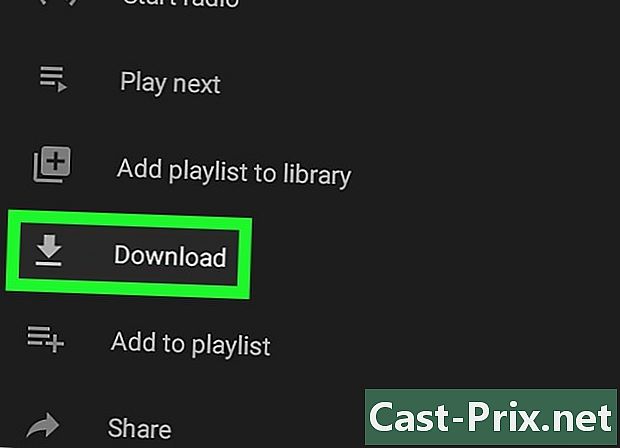
নির্বাচন করা ডাউনলোড একটি প্লেলিস্ট ডাউনলোড করতে। এখন থেকে প্লেলিস্টের সামগ্রীটি অফলাইনে শোনা যাবে।
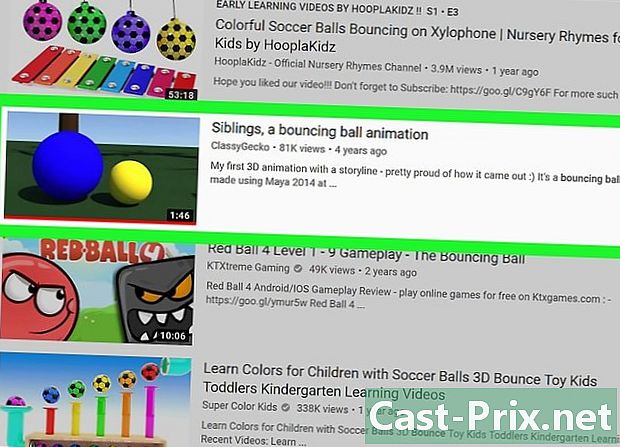
- ভি কে এবং অন্যান্য সঙ্গীত সরবরাহকারীগুলিতে ডাউনলোডের বিধিনিষেধকে বাইপাস করতে 4 কে ভিডিও ডাউনলোডার একটি অ্যালগরিদম ব্যবহার করে। এটি আপনাকে সর্বদা YouTube থেকে সংগীত ডাউনলোড করার অনুমতি দেয় to
- যদি 4 কে ভিডিও ডাউনলোডার কোনও গান ডাউনলোড করতে অক্ষম হন তবে 12 ঘন্টা পরে আবার চেষ্টা করুন।
- ইউটিউব থেকে সংগীত ডাউনলোড করা (এমনকি ব্যক্তিগত ব্যবহারের জন্যও) গুগলের শর্তগুলির পরিপন্থী এবং আপনার ক্ষেত্রে এটি অবৈধ হতে পারে।
- ডাউনলোড করা সংগীতের সুবিধা নেওয়া অবৈধ।